Cara Menginstal dan Mengkonfigurasi Apache Hadoop pada satu node di Centos 7
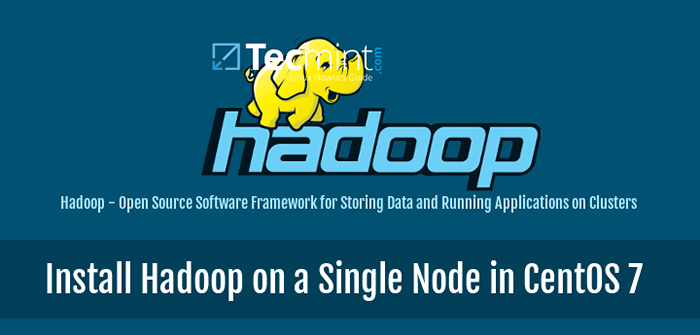
- 2182
- 601
- Ricardo Gottlieb
Apache Hadoop adalah kerangka kerja open source build untuk penyimpanan data besar dan pemrosesan data di seluruh kelompok komputer. Proyek ini didasarkan pada komponen berikut:
- Hadoop Common - itu berisi perpustakaan dan utilitas java yang dibutuhkan oleh modul hadoop lainnya.
- HDFS - Sistem File Terdistribusi Hadoop - Sistem file yang dapat diskalakan berbasis Java didistribusikan di beberapa node.
- Mapreduce - Kerangka kerja benang untuk pemrosesan data besar paralel.
- Benang Hadoop: Kerangka kerja untuk manajemen sumber daya cluster.
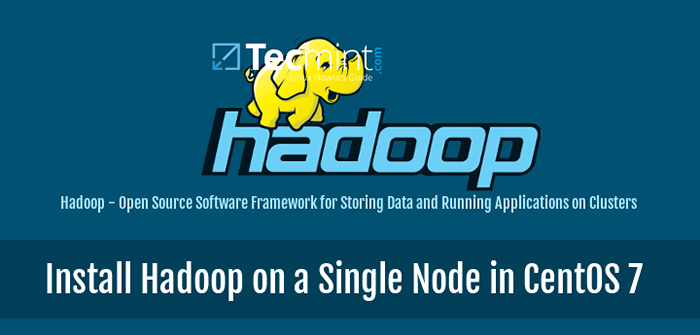 Instal Hadoop di Centos 7
Instal Hadoop di Centos 7 Artikel ini akan memandu Anda tentang bagaimana Anda dapat menginstal Apache Hadoop pada satu node cluster di Centos 7 (Juga berfungsi untuk RHEL 7 Dan Fedora 23+ versi). Jenis konfigurasi ini juga dirujuk sebagai Hadoop Mode yang didistribusikan semu.
Langkah 1: Pasang Java di Centos 7
1. Sebelum melanjutkan dengan instalasi java, login pertama dengan pengguna root atau pengguna dengan hak istimewa root mengatur nama host mesin Anda dengan perintah berikut.
# HOSTNAMECTL SET-HOSTNAME MASTER
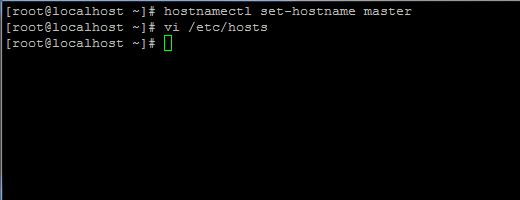 Setel nama host di Centos 7
Setel nama host di Centos 7 Juga, tambahkan catatan baru dalam file host dengan mesin Anda sendiri untuk menunjuk ke alamat IP sistem Anda.
# vi /etc /host
Tambahkan baris di bawah ini:
192.168.1.41 Master.Hadoop.lan
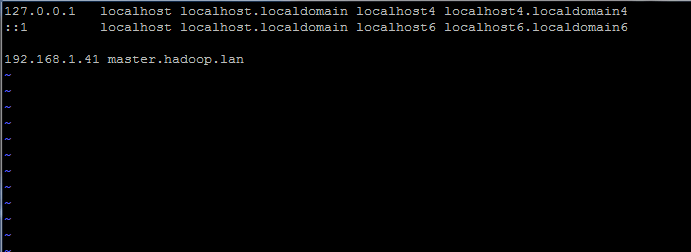 Atur file hostname di /etc /hosts file
Atur file hostname di /etc /hosts file Ganti nama host di atas dan catatan FQDN dengan pengaturan Anda sendiri.
2. Selanjutnya, buka halaman unduhan Oracle Java dan ambil versi terbaru Java SE Development Kit 8 di sistem Anda dengan bantuan keriting memerintah:
# curl -lo -h "cookie: oraclelicense = accept -securebackup -cookie" "http: // download.peramal.com/otn-pub/java/jdk/8u92-b14/jdk-8u92-linux-x64.RPM "
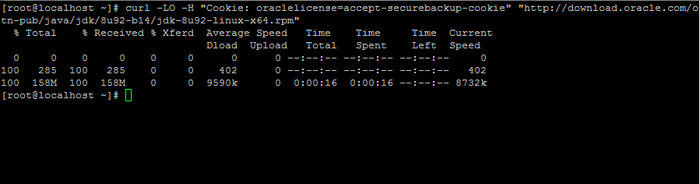 Unduh Java SE Development Kit 8
Unduh Java SE Development Kit 8 3. Setelah unduhan biner Java selesai, instal paket dengan mengeluarkan perintah di bawah ini:
# RPM -UVH JDK-8U92-LINUX-X64.RPM
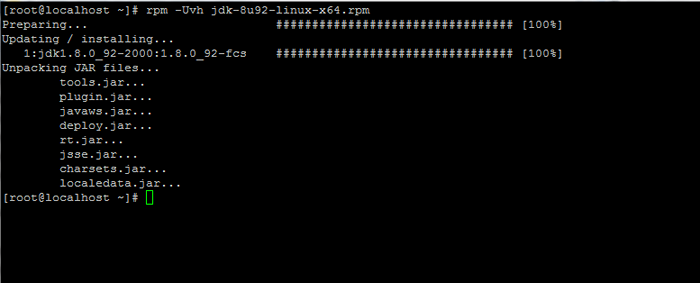 Instal Java di Centos 7
Instal Java di Centos 7 Langkah 2: Instal Hadoop Framework di Centos 7
4. Selanjutnya, buat akun pengguna baru di sistem Anda tanpa kekuatan root yang akan kami gunakan untuk jalur instalasi Hadoop dan lingkungan kerja. Direktori Rumah Akun Baru akan tinggal di /opt/hadoop direktori.
# useradd -d /opt /hadoop hadoop # passwd hadoop
5. Pada langkah berikutnya, kunjungi halaman Apache Hadoop untuk mendapatkan tautan untuk versi stabil terbaru dan unduh arsip di sistem Anda.
# curl -o http: // apache.javapipe.com/hadoop/common/hadoop-2.7.2/Hadoop-2.7.2.ter.GZ
 Unduh Paket Hadoop
Unduh Paket Hadoop 6. Ekstrak Arsip Salin Konten Direktori ke Hadoop Account Home Path. Juga, pastikan Anda mengubah izin file yang disalin sesuai.
# tar xfz hadoop-2.7.2.ter.GZ # CP -RF HADOOP -2.7.2/*/opt/hadoop/ # chown -r hadoop: hadoop/opt/hadoop/
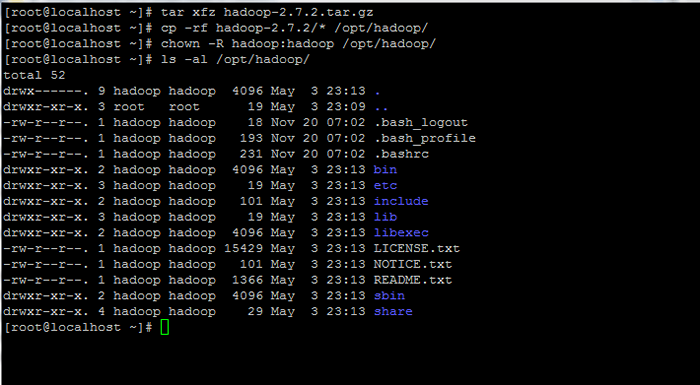 Ekstrak-dan atur izin di hadoop
Ekstrak-dan atur izin di hadoop 7. Selanjutnya, login dengan Hadoop Pengguna dan Konfigurasikan Hadoop Dan Variabel Lingkungan Java pada sistem Anda dengan mengedit .Bash_profile mengajukan.
# Su - Hadoop $ VI .Bash_profile
Tambahkan baris berikut di akhir file:
## variabel java env Ekspor java_home =/usr/java/jalur ekspor default = $ path: $ java_home/bin ekspor classpath =.: $ Java_home/jre/lib: $ java_home/lib: $ java_home/lib/alat.stoples ## variabel env hadoop Ekspor Hadoop_home =/opt/hadoop ekspor hadoop_common_home = $ hadoop_home ekspor hadoop_hdfs_home = $ hadoop_home ekspor hadoop_mapred_home = $ hadoop_home hadoop_yarn_home = $ hadoop_home ekspor hadoop = "-".perpustakaan.path = $ hadoop_home/lib/asli "ekspor hadoop_common_lib_native_dir = $ hadoop_home/lib/jalur ekspor asli = $ path: $ hadoop_home/sbin: $ hadoop_home/bin
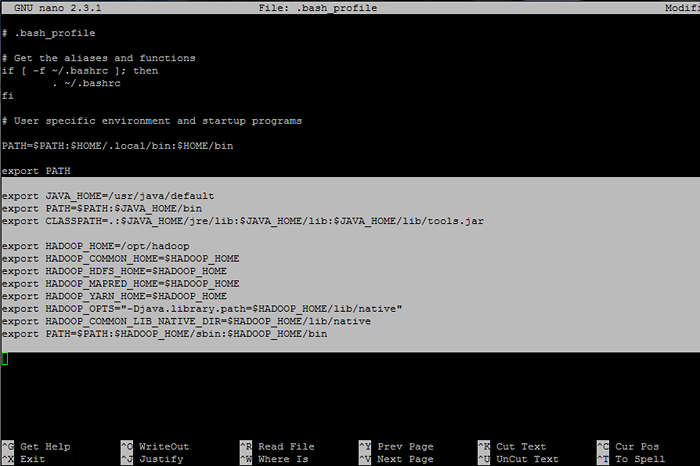 Konfigurasikan variabel lingkungan Hadoop dan Java
Konfigurasikan variabel lingkungan Hadoop dan Java 8. Sekarang, inisialisasi variabel lingkungan dan periksa statusnya dengan mengeluarkan perintah di bawah ini:
$ Sumber .Bash_profile $ echo $ hadoop_home $ echo $ java_home
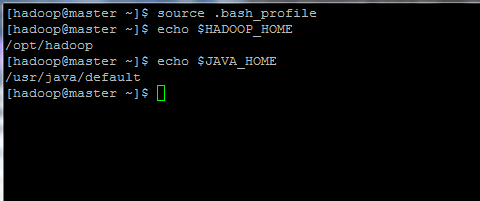 Inisialisasi variabel lingkungan Linux
Inisialisasi variabel lingkungan Linux 9. Akhirnya, konfigurasikan otentikasi berbasis kunci SSH untuk Hadoop akun dengan menjalankan perintah di bawah ini (ganti nama host atau Fqdn melawan ssh-copy-id Perintah sesuai).
Juga, tinggalkan frasa sandi diajukan kosong untuk secara otomatis masuk melalui SSH.
$ ssh-keygen -t rsa $ ssh-copy-id master.Hadoop.lan
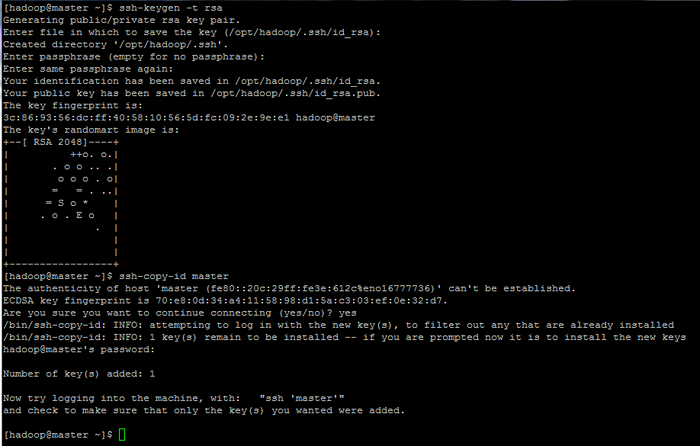 Konfigurasi Halaman Otentikasi Berbasis Kunci SSH: 1 2 3
Konfigurasi Halaman Otentikasi Berbasis Kunci SSH: 1 2 3
- « Temukan 10 alamat IP teratas mengakses server web Apache Anda
- 10 Pertanyaan Wawancara yang Berguna tentang Layanan Linux dan Daemon »

